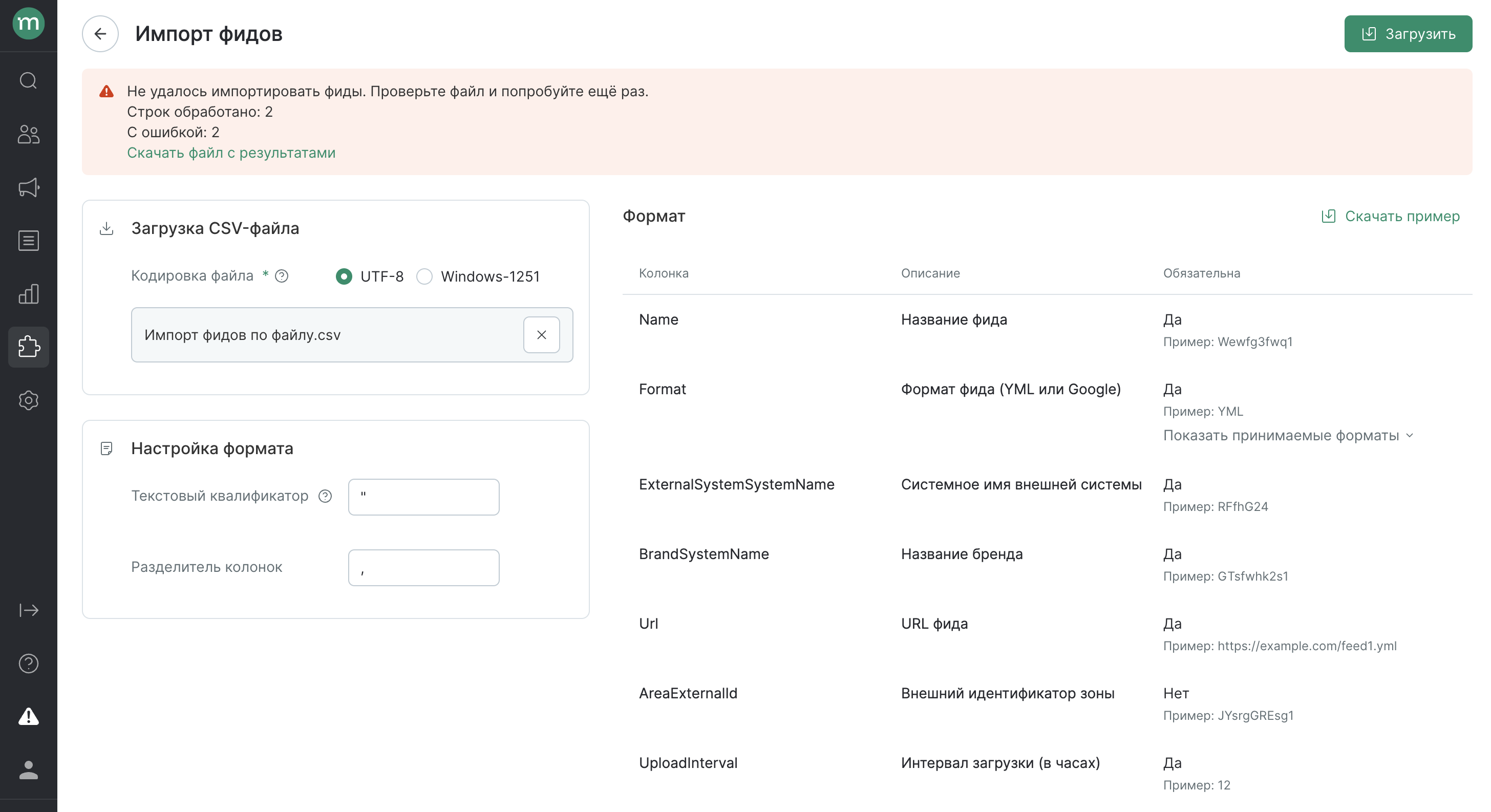Как настроить импорт нескольких фидов по файлу
Способ подходит в случаях, когда на проект нужно добавить несколько фидов за один раз. Например, если на вашем проекте есть зоны и нужно загрузить региональные фиды для них. Вы можете составить файл, в котором будет содержаться информация по каждому фиду вместо того, чтобы добавлять их вручную через интерфейс.
Если нужно добавить один продуктовый фид, воспользуйтесь следующими инструкциями в зависимости от вашей задачи:
- В разделе Продукты нажимаем «Импорт» → «Добавить несколько фидов»:
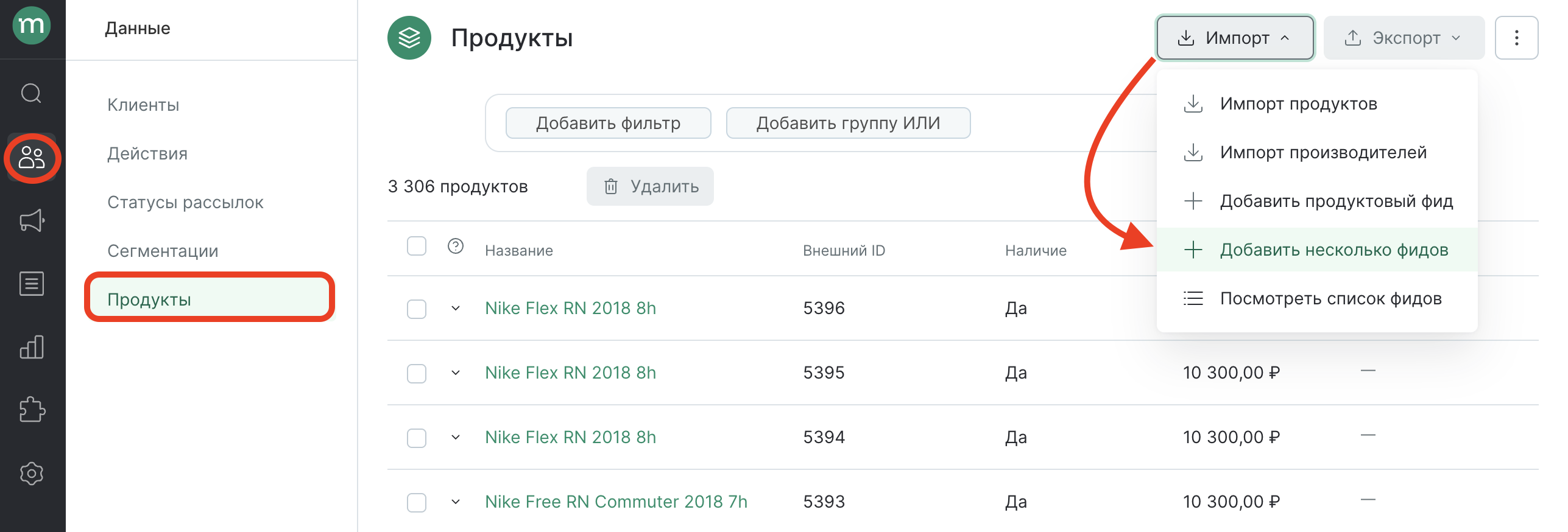
Альтернативный способ поиска
В разделе Интеграции нажимаем «Добавить интеграцию»:
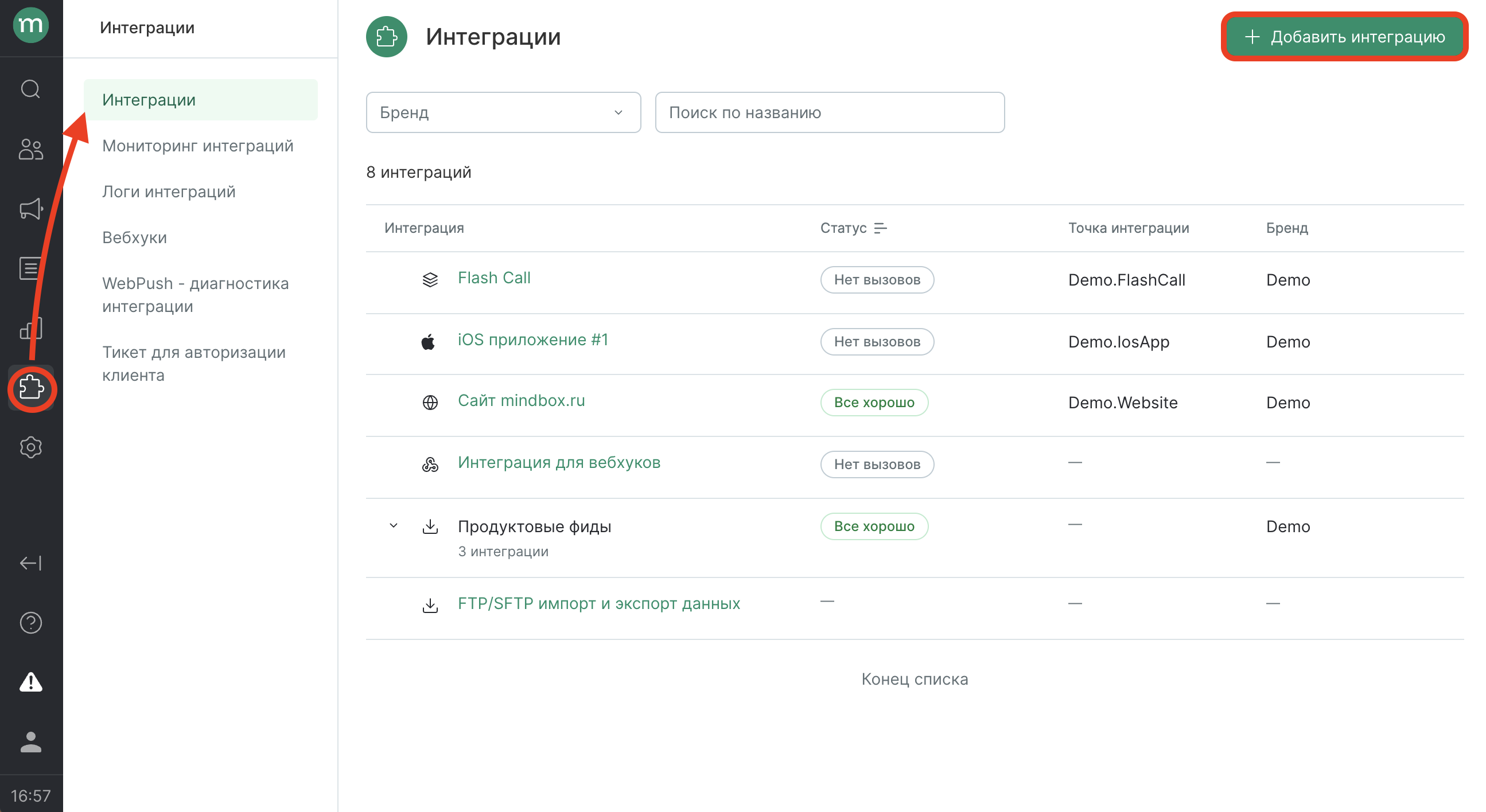
В пресете «Продуктовые фиды» нажимаем на кнопку «Создать несколько»:
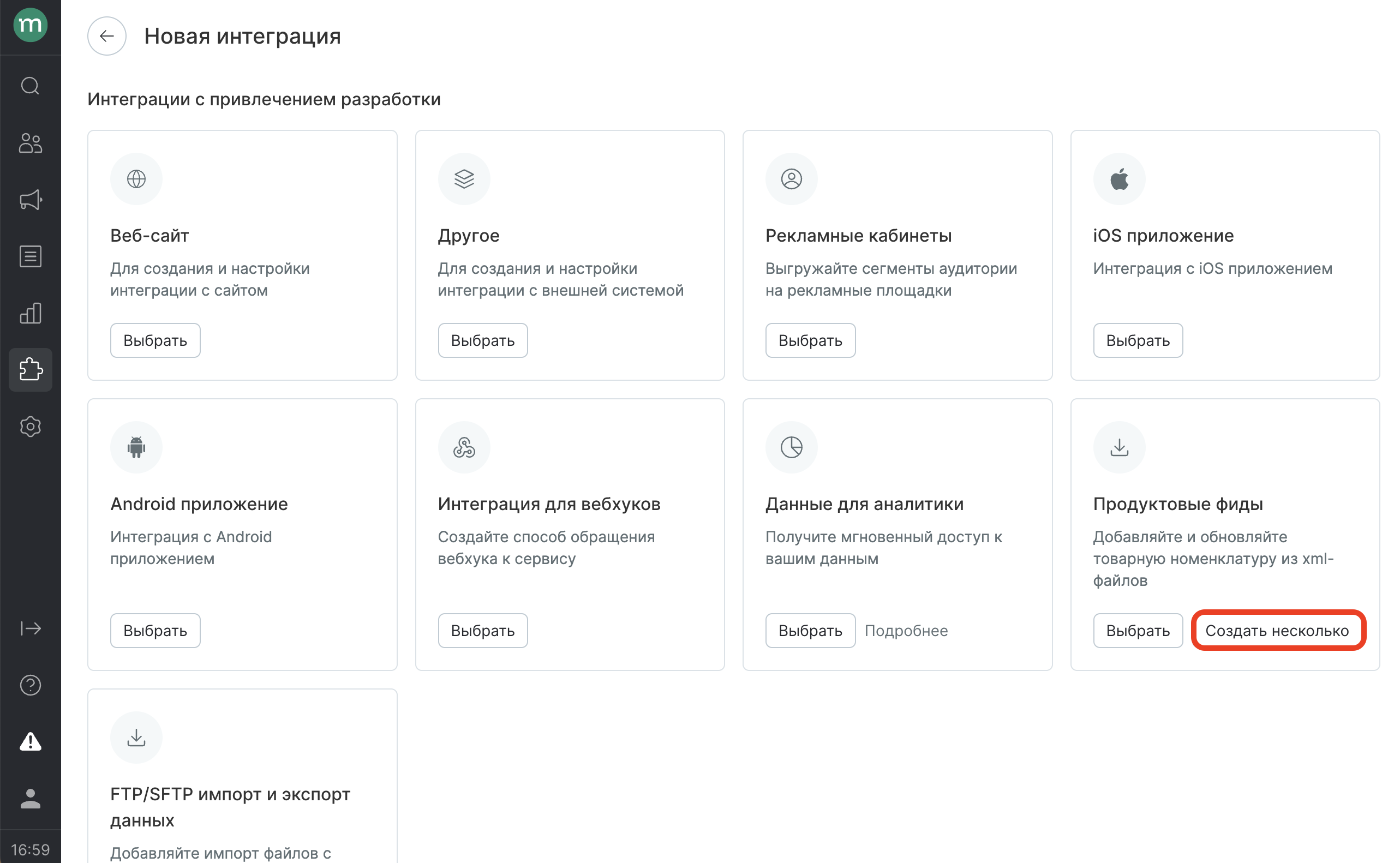
- На открывшейся странице для загрузки файла доступен шаблон с примером. Под ним вы можете увидеть данные по всем возможным полям для загрузки: их название, описание и обязательность с примерами принимаемых форматов.
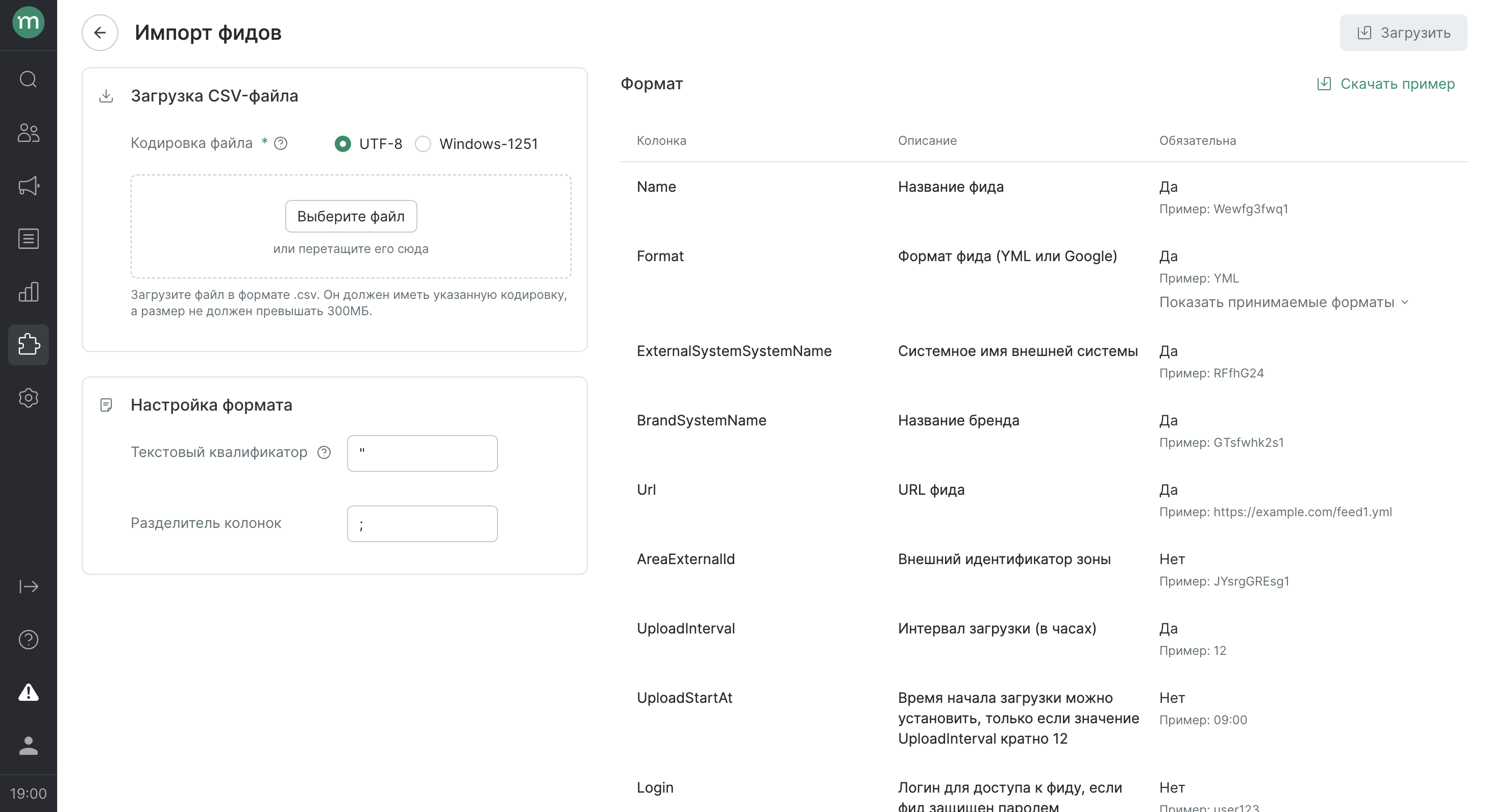
Рассмотрим все поля, которые можно передавать в файле.
Обязательные поля:
Name — название фида.
Format — тип фида: YML или Google. В большинстве случаев в странах СНГ используется тип YML.
ExternalSystemSystemName — системное имя внешней системы.
BrandSystemName — системное имя бренда.
URL — адрес файла.
UploadInterval — интервал, с которым система скачивает файл с информацией из фида и при необходимости обновляет данные по продуктам по информации из файла. Указывается в часах.
Необязательные поля:
AreaExternalId — внешний идентификатор зоны. Используется для проектов с делением продуктов по регионам (зонам). Заполняется, если в строке указан региональный фид.
UploadStartAt — время начала загрузки. После загрузки файла и успешного добавления фида данные начнут загружаться сразу, далее обновление будет происходить в выбранное время. Можно установить, только если значение UploadInterval кратно 12. Иначе строка будет обработана с ошибкой и фид не будет добавлен на проект.
Login — логин для защищенных фидов. Заполняется, если загружаемый файл находится под паролем.
Password — пароль для защищенных фидов. Заполняется, если загружаемый файл находится под паролем.
Если фид защищен паролем, в файле необходимо указать и логин, и пароль. Иначе строка будет обработана с ошибкой и фид не добавится на проект.
- Подготавливаем файл. Пример заполненного файла:

Максимальный размер файла — 300 МБ. Формат — .csv
- Задаем необходимые настройки для загрузки файла в настройках формата:
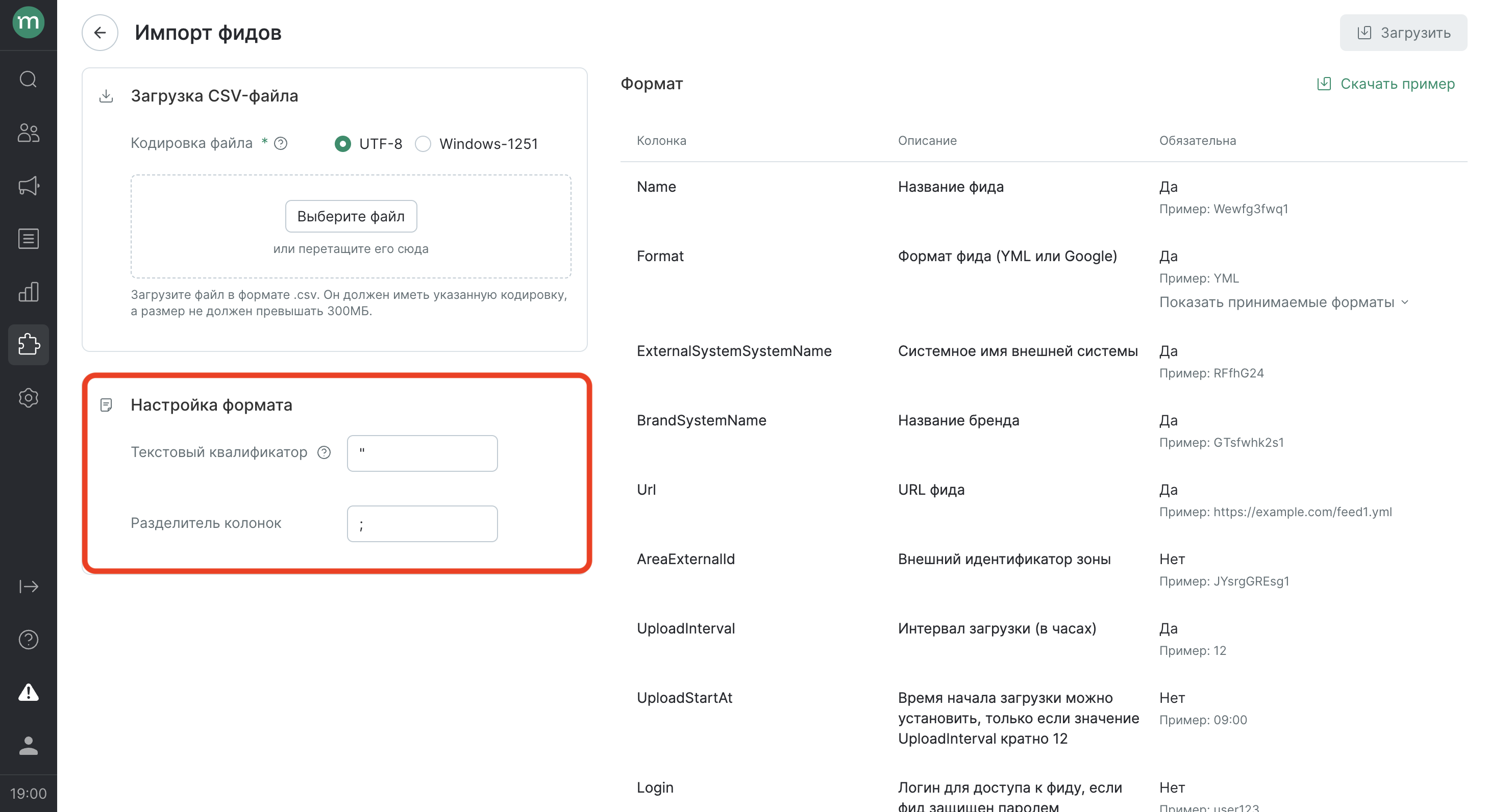
Кодировка — по умолчанию utf-8. Проверить кодировку файла можно с помощью текстовых редакторов: Notepad++, VS Code и т.д.
Текстовый квалификатор — по умолчанию ". Оставьте поле без изменений.
Разделитель колонок — по умолчанию точка с запятой. Если в вашем файле используется другой разделитель, введите нужное значение в поле. Проверить разделитель можно с помощью текстовых редакторов: Notepad++, VS Code и т.д.
- Выбираем файл и нажимаем «Загрузить»:
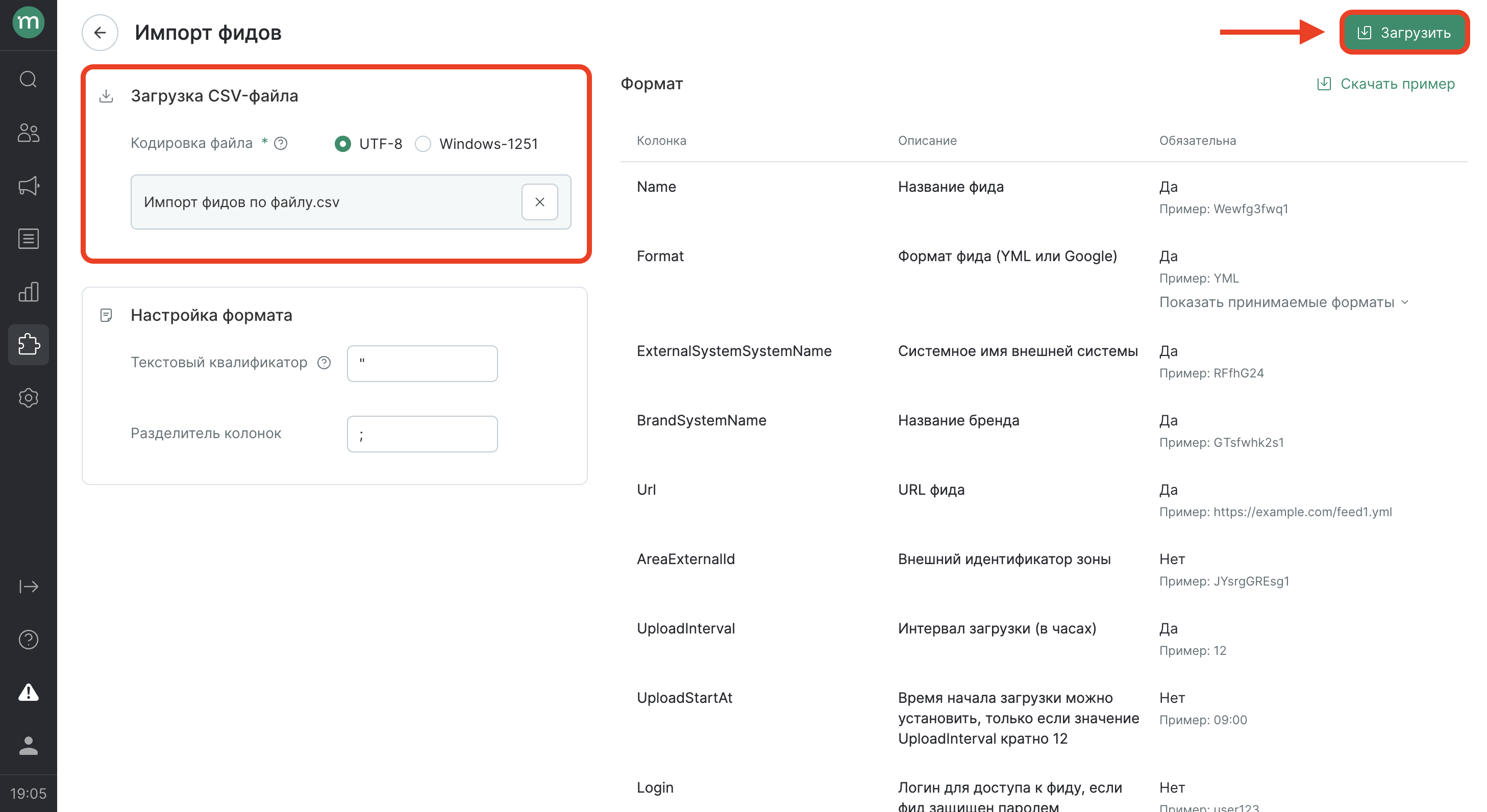
После этого на странице отобразится прогресс обработки файла. Одновременная загрузка нескольких файлов не поддерживается. Поле для выбора будет недоступно до завершения текущей загрузки.
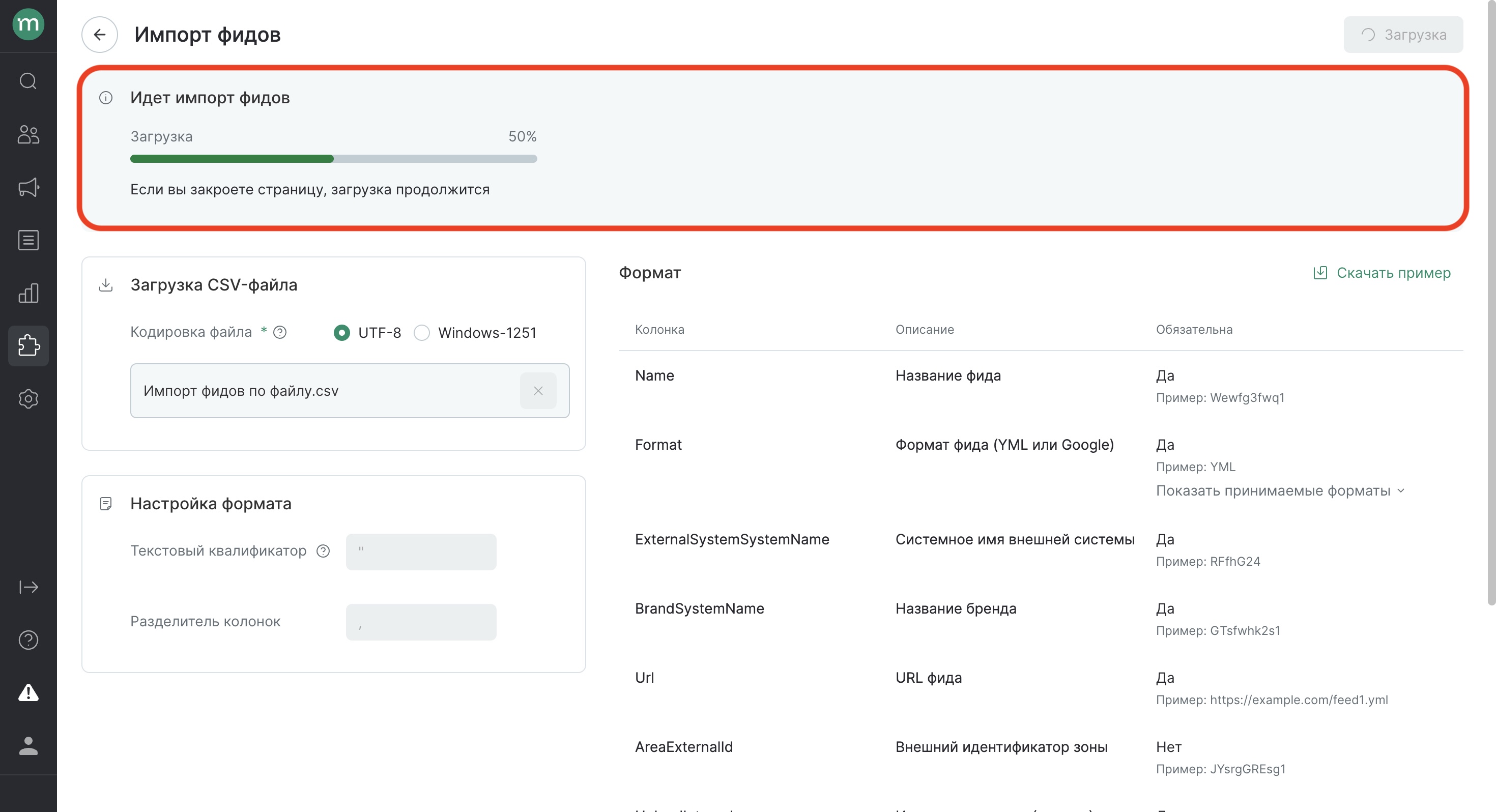
- В случае успешной обработки файла и загрузки фидов, они отобразятся на странице «Интеграции» во вкладке «Продуктовые фиды»:
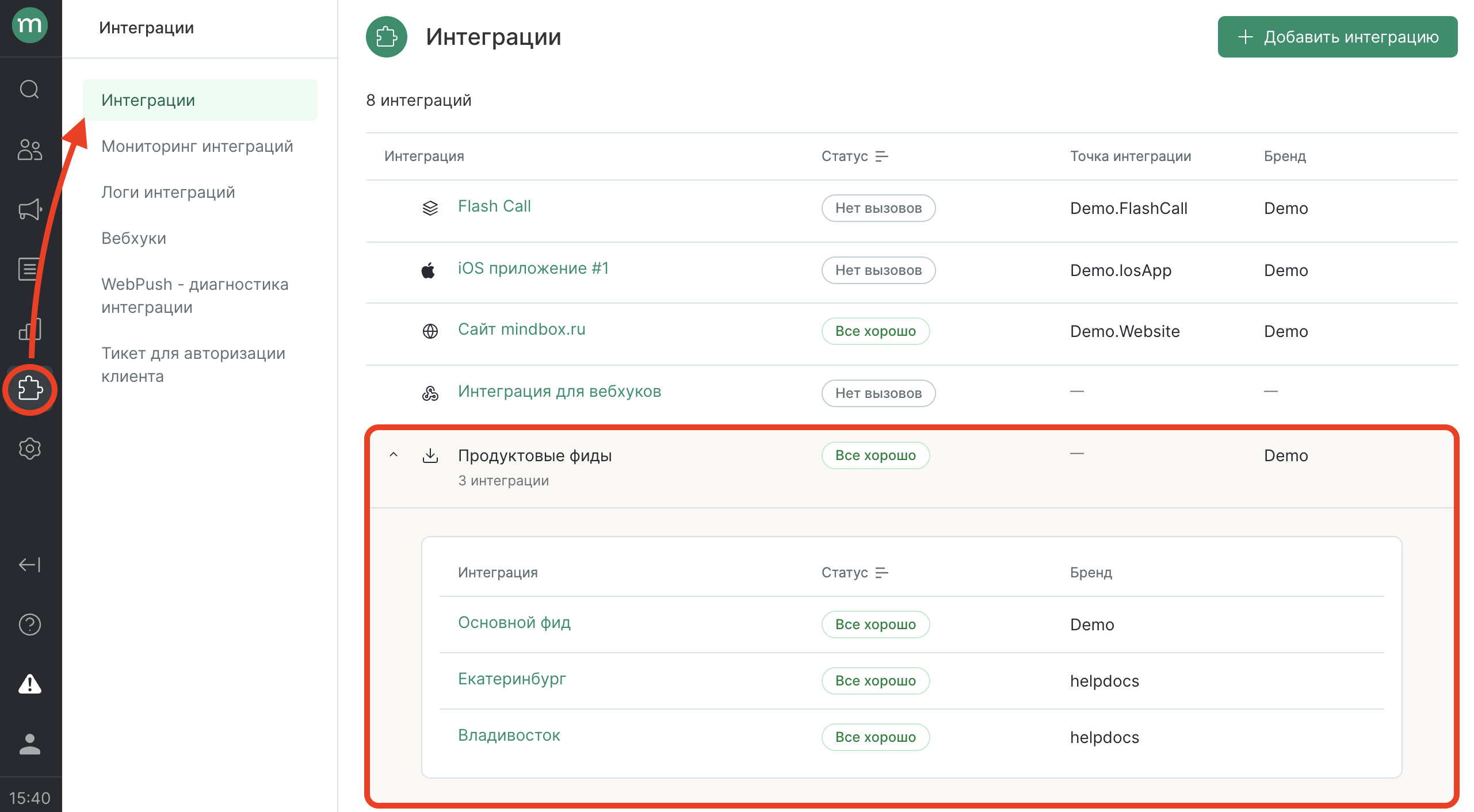
Файл с результатами загрузки будет отображаться на странице импорта фидов в течение 24 часов:
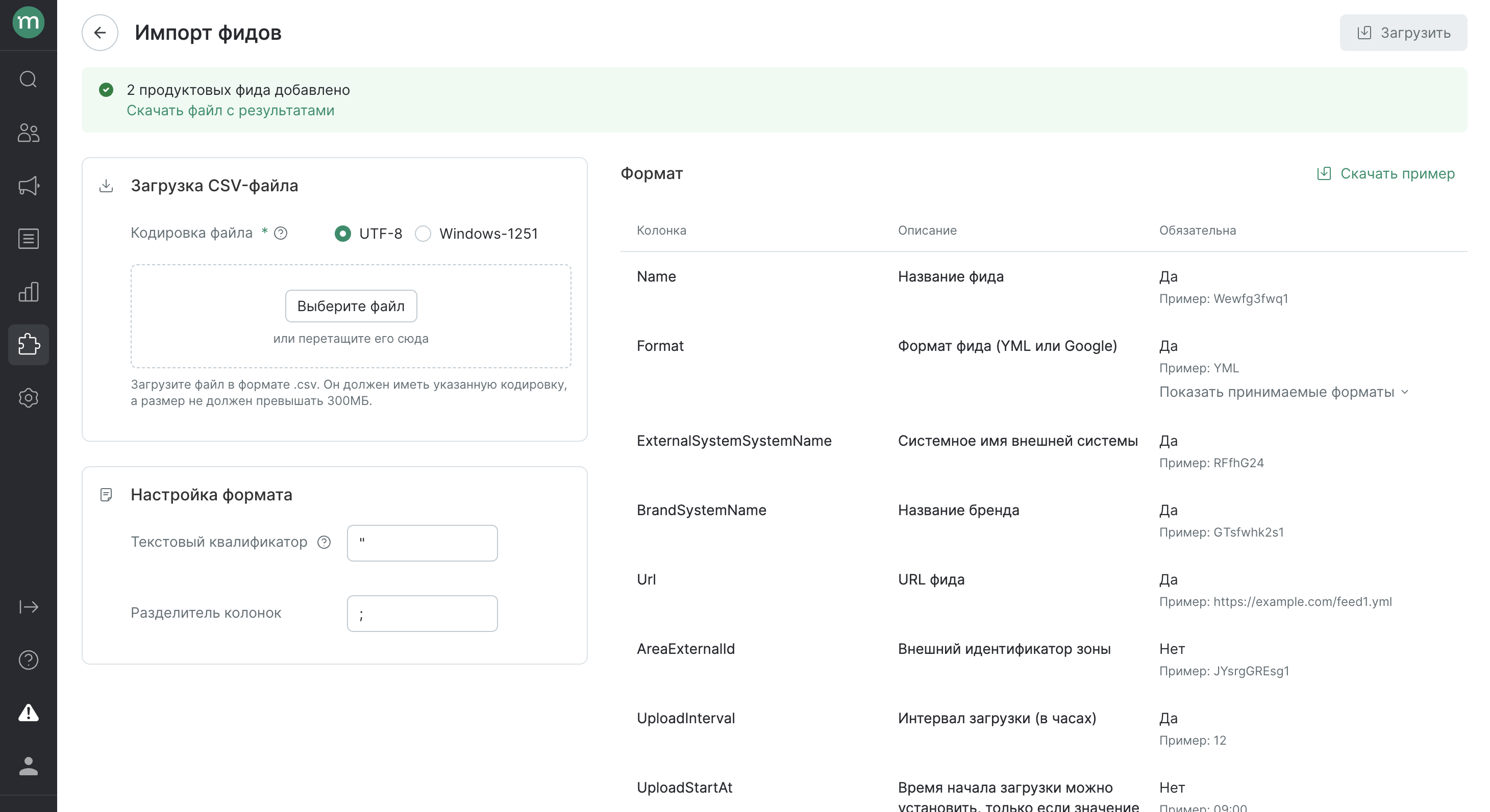
Если обработка файла завершилась с ошибкой и фид не удалось импортировать, скачайте файл с результатом работы для просмотра ошибок в строках. Исправьте ошибки в файле для повторной загрузки.